Come creare cartelle su iPhone (2023)
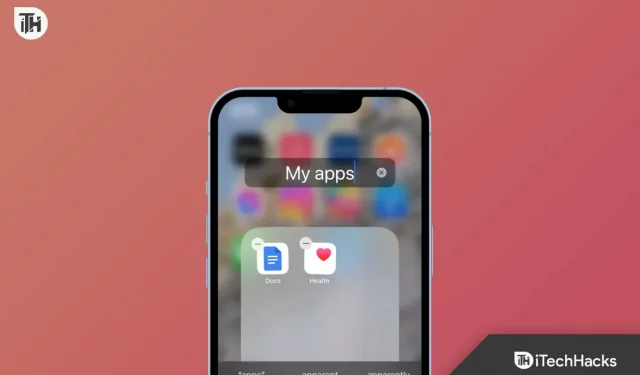
Chi non desidera una schermata iniziale organizzata sul proprio telefono? È difficile gestire le numerose applicazioni che installiamo sui nostri telefoni. Molte applicazioni sono nella stessa categoria, ma le installiamo a causa del diverso utilizzo in diverse situazioni. Per semplificare le cose su Android, abbiamo già molte funzionalità che possiamo utilizzare per rendere la nostra schermata iniziale più attraente e organizzata. Tuttavia, per gli utenti di iPhone, non è la stessa cosa.
Molti utenti di iPhone hanno faticato a gestire e organizzare le app sui propri dispositivi fino al rilascio della funzione Cartella. Con Folder su iPhone, puoi gestire efficacemente le tue app. Per aiutarti a saperne di più sulla cartella su iPhone, abbiamo preparato questo post. Speriamo che alla fine di questo post saprai “Come creare cartelle su iPhone”.
Contenuto:
- 1 Cos’è una cartella su iPhone?
- 2 Come creare cartelle su iPhone (2023)
- 3 Come rinominare le cartelle su iPhone (2023)
- 4 Come eliminare le app dalle cartelle su iPhone (2023)
- 5 domande frequenti
Cos’è una cartella su iPhone?
Gli utenti di iPhone hanno faticato a mantenere le loro app organizzate sui loro iPhone. Sull’App Store sono disponibili oltre un centinaio di app. Gli utenti scaricano tutte le app più votate nella stessa categoria in modo da poterne utilizzare di diverse se alcune app non funzionano. Ma sappiamo quanto sia difficile trovare lo stesso sul dispositivo. Dobbiamo scorrere o cercare app sul dispositivo, il che fa perdere molto tempo.
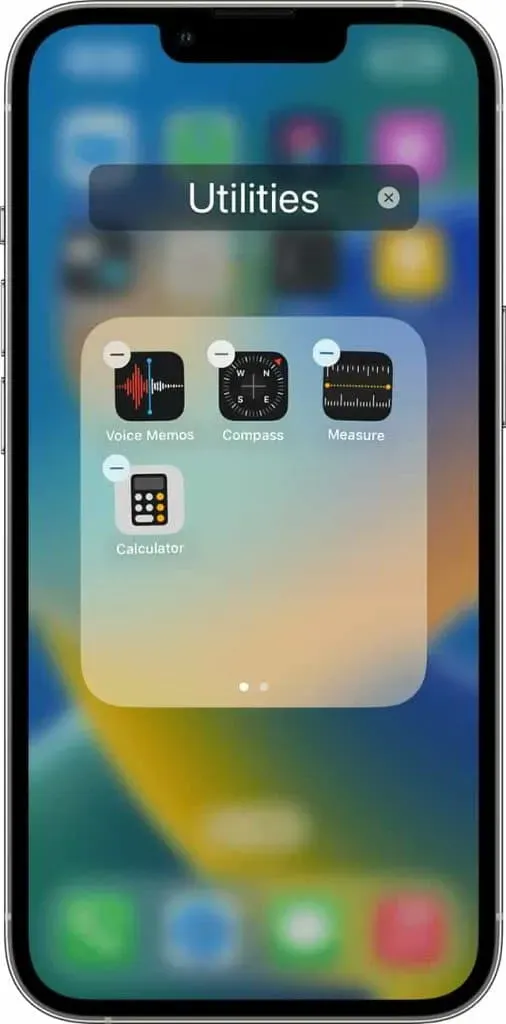
Tuttavia, non sarà lo stesso. Con la funzione Cartella su iPhone, gli utenti possono gestire facilmente le app installate. Gli utenti possono organizzare l’applicazione come preferiscono. Gli utenti potranno nominarli come vogliono, il che li aiuterà a trovare app e classificarle in modo efficiente. Tuttavia, per creare una cartella su iPhone, gli utenti devono seguire alcuni dei passaggi elencati di seguito. Assicurati di testarlo correttamente e implementarlo di conseguenza.
Come creare cartelle su iPhone (2023)
Esistono diversi passaggi per diverse versioni di iOS “Come creare cartelle per iPhone”. Abbiamo elencato il processo per tutti loro per semplificare la creazione di cartelle sul tuo iPhone. Quindi controlla il processo qui sotto.
Come creare cartelle su iOS 16, iOS 15 e iOS 14
- Per prima cosa tocca e tieni premuto lo schermo finché le app non iniziano a tremare.
- Ora trascina un’app sopra l’altra per creare una cartella.
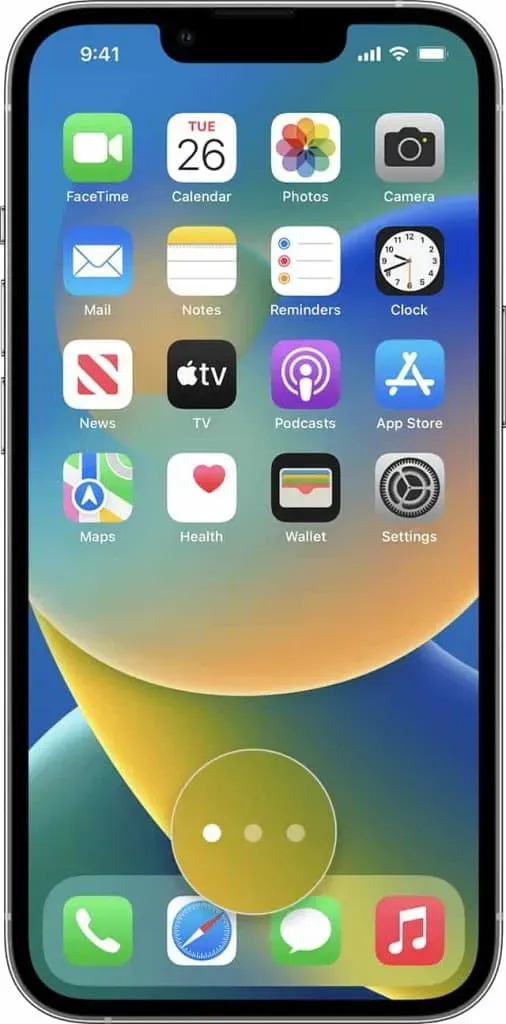
- Successivamente, trascina altre app nella stessa cartella.
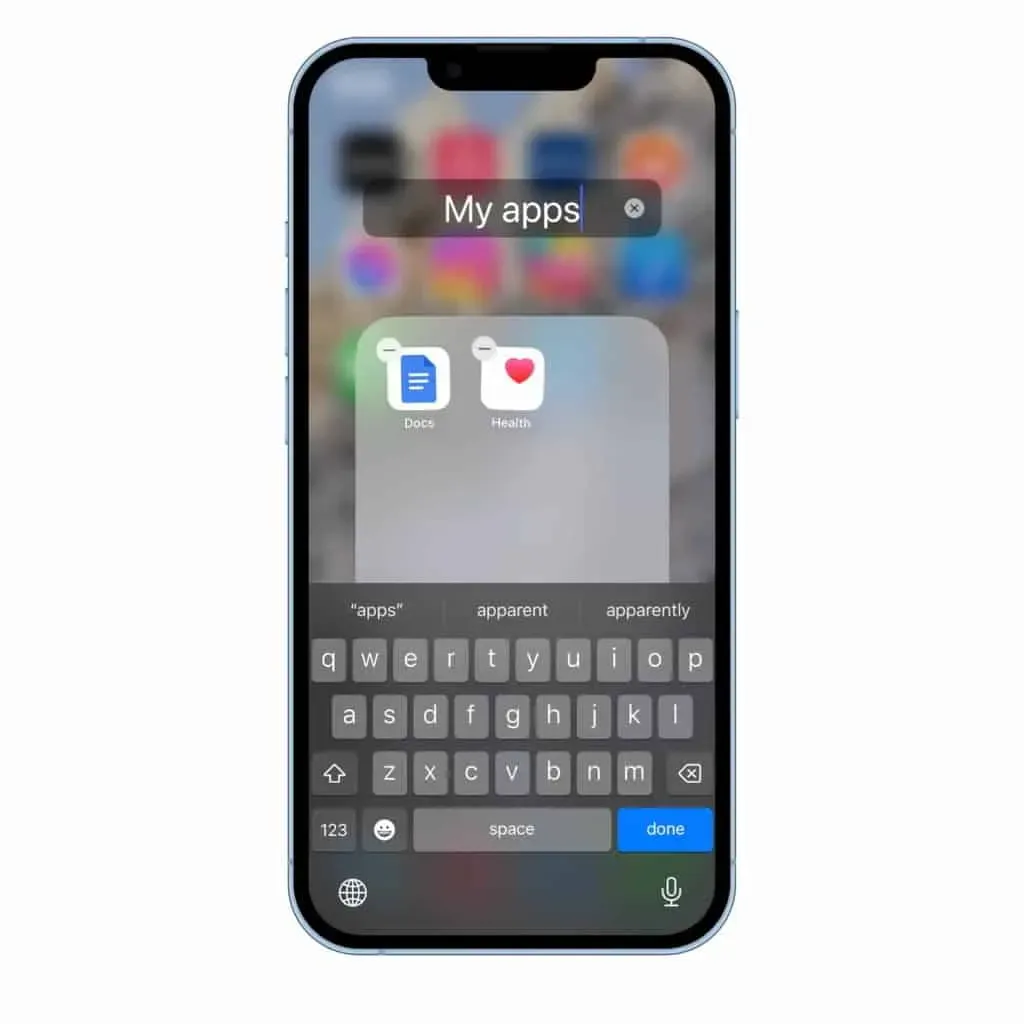
- Se desideri rinominare una cartella, tieni premuta la cartella e tocca Rinomina. Dopo di esso, inserisci un nome. Se l’app inizia a tremare, vai alla schermata iniziale e riprova.
- Dopo averlo rinominato, fai clic su Fine.
- Successivamente, tocca due volte la schermata principale.
È tutto; hai capito come creare cartelle per iPhone.
Come creare cartelle su iOS 13 e iOS 12
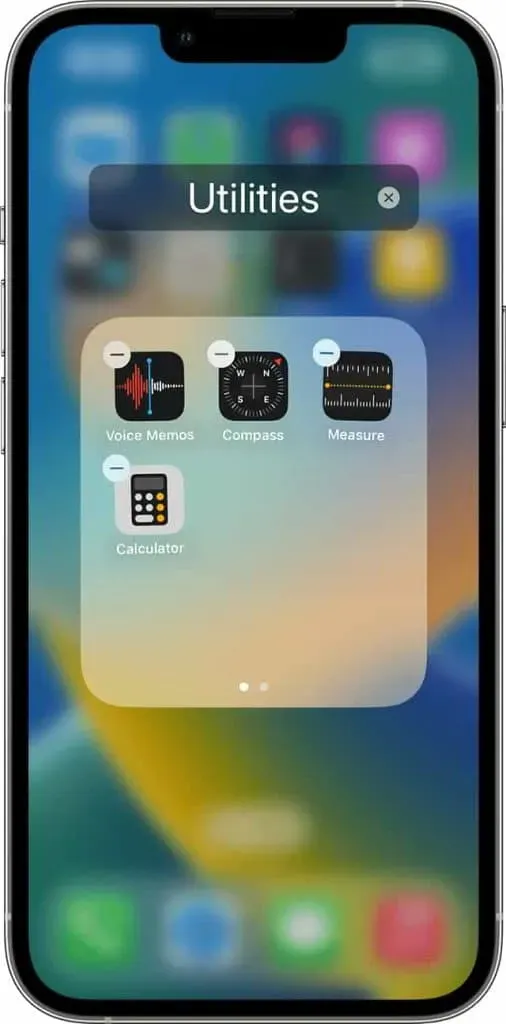
La funzione Cartella non è disponibile in iOS 13 e iOS 12. Tuttavia, gli utenti possono classificare l’app in base alle proprie esigenze nella stessa pagina. Sappiamo che questo non sarà prezioso come una cartella, ma risolverà il problema che stai riscontrando.
- Per prima cosa tocca e tieni premuta qualsiasi app sulla schermata iniziale.
- Fare clic su Modifica schermata iniziale.
- Ora sposta l’app in base alle tue esigenze sulla stessa pagina che desideri utilizzare.
- Se desideri classificare un’applicazione, vai a un’altra pagina. Questo ti aiuterà a organizzare correttamente le tue applicazioni.
Come rinominare le cartelle su iPhone (2023)
Dopo aver creato le cartelle, vedrai i loro nomi. Il nome è dato dal dispositivo per impostazione predefinita. Ogni volta che crei una cartella, verrà visualizzato un nome a seconda della categoria di applicazioni che stai tentando di aggiungere. Quindi, se combini due app nella categoria “Finanza”, il nome sarà “Finanza”. Tuttavia, puoi cambiarlo facilmente utilizzando la funzione di ridenominazione. Devi seguire i passaggi specifici che abbiamo elencato di seguito, quindi assicurati di verificarli.
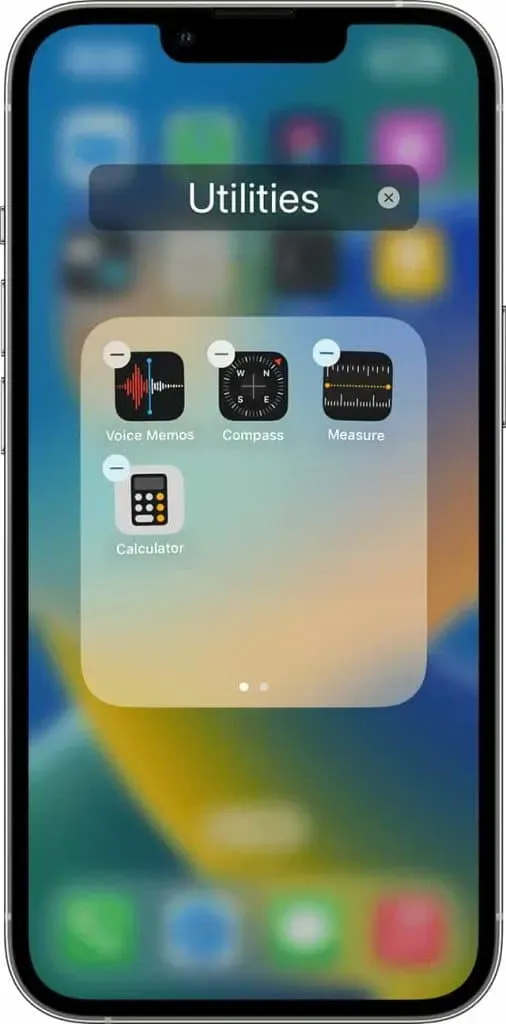
- Per prima cosa tieni premuta la cartella di cui vuoi cambiare il nome.
- Fare di nuovo clic su di esso dopo che inizia a oscillare.
- La cartella si aprirà sullo schermo.
- Fare clic sul nome e modificarlo.
Come eliminare le app dalle cartelle su iPhone (2023)

Molti utenti potrebbero aver creato una cartella, ma potrebbero non capire come rimuovere le applicazioni non necessarie da essa. Usiamo tutti app diverse per situazioni diverse. È possibile che non stiamo utilizzando alcuna applicazione dalle cartelle che dobbiamo disinstallare. Questo per mantenere le nostre cartelle pulite e organizzate. Se hai creato una cartella e desideri rimuovere alcune applicazioni, devi seguire i passaggi elencati di seguito.
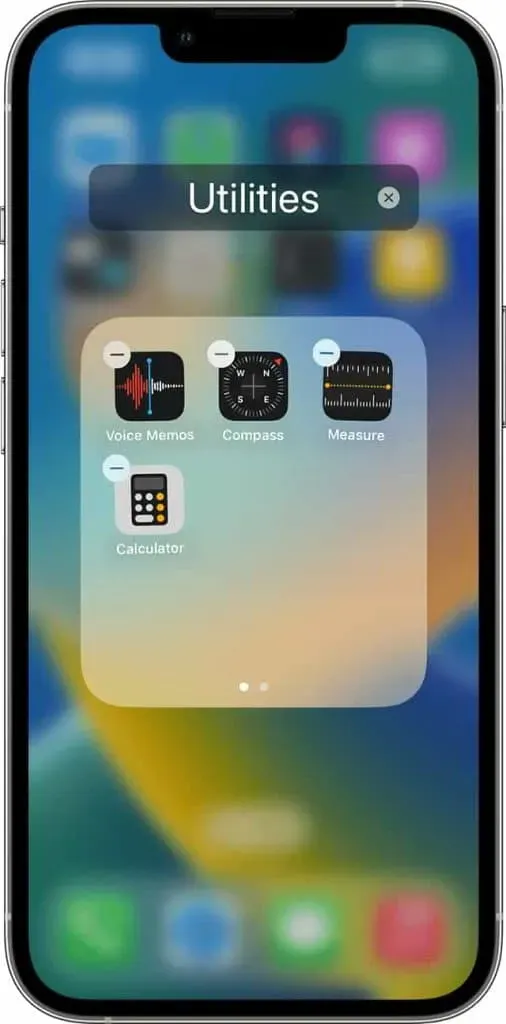
- Per prima cosa tieni premuta la cartella di cui vuoi cambiare il nome.
- Fare di nuovo clic su di esso dopo che inizia a oscillare.
- La cartella si aprirà sullo schermo.
- Premi “-” per rimuovere l’app oppure puoi rimuovere l’app da essa.
Riassumendo
Le cartelle sono un ottimo modo per organizzare la tua app per iPhone. Tuttavia, per poter creare una cartella nella schermata iniziale, devi seguire alcuni passaggi che ti abbiamo elencato in questa guida. Con questi passaggi, sarai in grado di creare una cartella, rimuovere le applicazioni da essa e modificare il nome. Abbiamo anche aggiunto il metodo “come creare cartelle iPhone” per tutte le versioni di iOS. Ci auguriamo che questo ti faccia risparmiare tempo quando cerchi i passaggi. È tutto.
FAQ
1. Posso creare cartelle su iPhone 13/14?
Gli utenti possono facilmente creare cartelle sul proprio iPhone 13. Dovrai seguire i passaggi elencati di seguito.
- Per prima cosa tocca e tieni premuto lo schermo finché le app non iniziano a tremare.
- Ora trascina un’app sopra l’altra per creare una cartella.
- Successivamente, trascina altre app nella stessa cartella.
- Se desideri rinominare una cartella, tieni premuta la cartella e tocca Rinomina. Dopo di esso, inserisci un nome. Se l’app inizia a tremare, vai alla schermata iniziale e riprova.
- Dopo averlo rinominato, fai clic su Fine.
- Successivamente, tocca due volte la schermata principale.
2. Come organizzare le app per iPhone?
Puoi facilmente organizzare le tue app per iPhone usando le cartelle. Le cartelle vengono aggiunte per semplificare la gestione da parte degli utenti.
3. Come creare una cartella in iOS 16?
Se desideri creare una cartella in iOS 16, devi seguire i passaggi elencati di seguito.



Lascia un commento